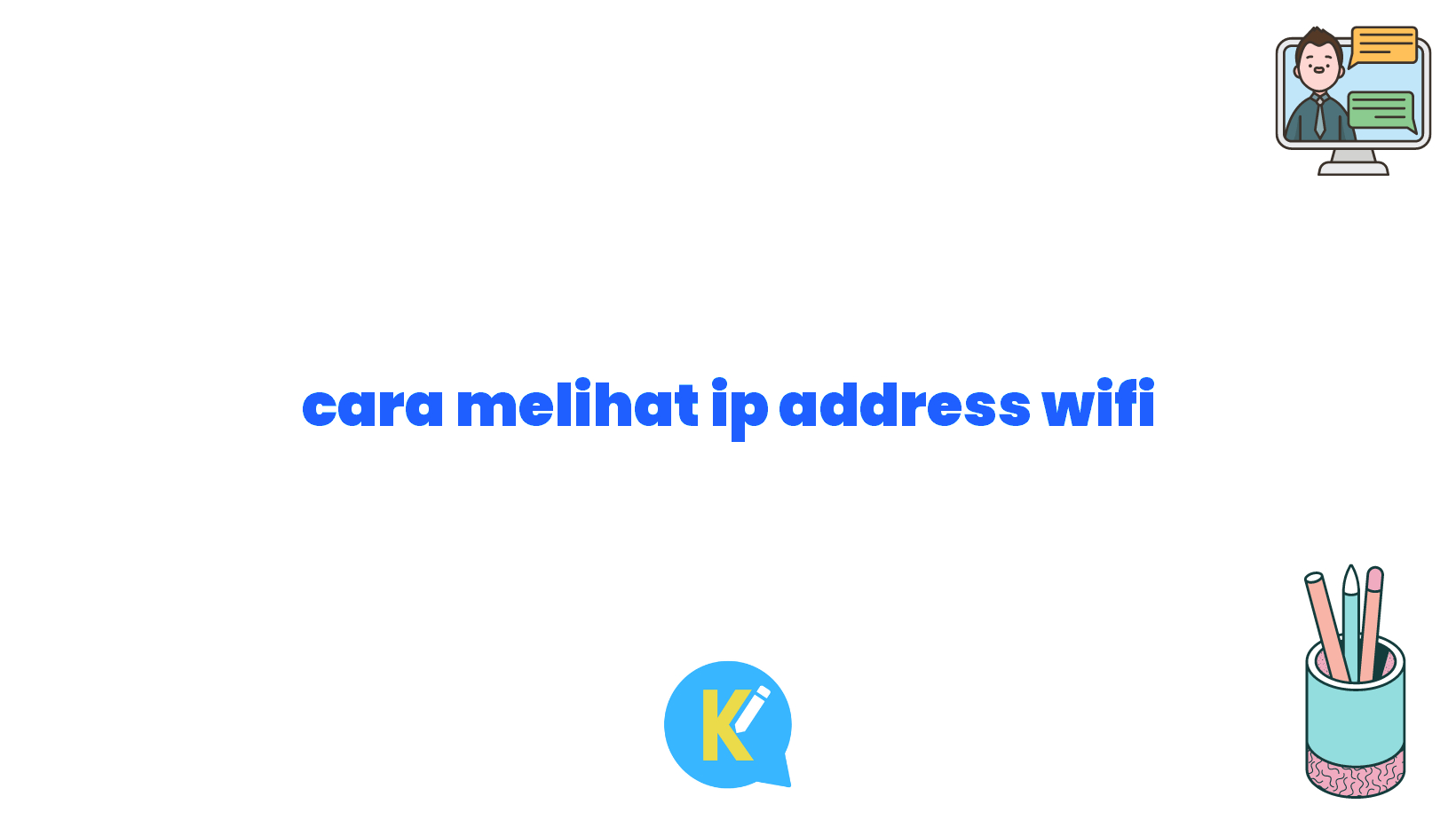Selamat datang, Sobat Koreksi Id!
Selamat datang kembali di blog Koreksi Id! Pada kesempatan ini, kita akan membahas cara melihat IP address wifi secara lengkap. Mengapa kita perlu mengetahui IP address wifi? Nah, jika kamu ingin mengatur atau mengoptimalkan jaringan wifi di rumah atau kantor, mengetahui IP address wifi adalah langkah awal yang penting. Jadi, jika kamu penasaran dan ingin tahu lebih lanjut, yuk simak artikel ini sampai selesai!
Pendahuluan
Sebelum memahami cara melihat IP address wifi, penting bagi kita untuk memahami apa itu IP address dan pentingnya IP address dalam sebuah jaringan. IP address merupakan alamat unik yang diberikan pada setiap perangkat yang terhubung dalam suatu jaringan. Dalam jaringan wifi, IP address diperlukan untuk mengidentifikasi dan membedakan setiap perangkat yang terhubung.
Dalam jaringan wifi, ada dua jenis IP address yang perlu kita ketahui. Pertama, IP address internal yang digunakan untuk mengidentifikasi perangkat di dalam jaringanmu sendiri. Kedua, IP address eksternal yang digunakan untuk mengidentifikasi jaringanmu di internet.
Ada beberapa cara yang dapat kamu lakukan untuk melihat IP address wifi yang sedang kamu gunakan. Caranya pun cukup mudah dan tidak memerlukan pengetahuan teknis yang mendalam. Berikut adalah beberapa cara melihat IP address wifi:
1. Cara Melihat IP Address Wifi di Windows
Pertama, jika kamu menggunakan Windows sebagai sistem operasi, kamu dapat melihat IP address wifi melalui Command Prompt atau melalui pengaturan jaringan. Jika kamu ingin melihat IP address wifi melalui Command Prompt, ikuti langkah-langkah berikut ini:
- Buka Command Prompt melalui Start menu atau dengan menekan tombol Windows + R lalu ketik “cmd” dan tekan Enter.
- Ketikkan perintah “ipconfig” lalu tekan Enter.
- Cari “Wireless LAN adapter Wi-Fi” (jika menggunakan koneksi wifi) atau “Ethernet adapter Ethernet” (jika menggunakan koneksi kabel) pada daftar yang muncul.
- Di bawah bagian tersebut, kamu akan menemukan informasi IP address wifi yang sedang kamu gunakan.
Apabila kamu ingin melihat IP address wifi melalui pengaturan jaringan, ikuti langkah-langkah berikut ini:
- Buka pengaturan jaringan dengan klik kanan pada ikon jaringan di tray taskbar lalu pilih “Open Network & Internet settings”.
- Pada jendela pengaturan jaringan, klik “Change adapter options”.
- Pilih jaringan wifi yang sedang kamu gunakan, lalu klik kanan dan pilih “Status”.
- Pada jendela status jaringan, klik “Details”.
- Di bawah bagian “IPv4 Address”, kamu akan menemukan informasi IP address wifi yang sedang kamu gunakan.
2. Cara Melihat IP Address Wifi di Mac
Jika kamu menggunakan Mac sebagai sistem operasi, kamu dapat melihat IP address wifi melalui Preferensi Sistem atau melalui Terminal. Jika kamu ingin melihat IP address wifi melalui Preferensi Sistem, ikuti langkah-langkah berikut ini:
- Buka Preferensi Sistem melalui icon “” di pojok kiri atas layar.
- Pilih “Network”.
- Pilih jaringan wifi yang sedang kamu gunakan di sisi kiri, lalu klik “Advanced”.
- Pada tab “TCP/IP”, kamu akan menemukan informasi IP address wifi yang sedang kamu gunakan di samping “IPv4 Address”.
Jika kamu ingin melihat IP address wifi melalui Terminal, ikuti langkah-langkah berikut ini:
- Buka Terminal melalui Launchpad atau melalui “Spotlight Search” dengan menekan tombol Command + Space lalu ketik “Terminal” dan tekan Enter.
- Ketikkan perintah “ifconfig |grep inet” lalu tekan Enter.
- Di bawah tulisan “inet”, kamu akan menemukan informasi IP address wifi yang sedang kamu gunakan.
3. Cara Melihat IP Address Wifi di Android
Bagi kamu yang menggunakan Android, melihat IP address wifi juga cukup mudah. Kamu dapat melihat IP address wifi melalui pengaturan jaringan di ponselmu. Umumnya, cara ini dapat diterapkan pada semua ponsel Android, meskipun mungkin ada sedikit perbedaan di antara mereka. Berikut adalah langkah-langkahnya:
- Buka “Pengaturan” di ponselmu.
- Pilih “Wi-Fi” atau “Jaringan dan koneksi” tergantung pada jenis ponsel yang kamu miliki.
- Pilih jaringan wifi yang sedang kamu gunakan.
- Di halaman jaringan wifi, kamu akan menemukan informasi IP address wifi yang sedang kamu gunakan.
4. Cara Melihat IP Address Wifi di iOS
Jika kamu menggunakan iOS (iPhone atau iPad), melihat IP address wifi juga sangat mudah dilakukan. Kamu dapat melihat IP address wifi melalui pengaturan Wi-Fi di perangkat iOS milikmu. Berikut adalah langkah-langkahnya:
- Buka “Pengaturan” di perangkat iOS milikmu.
- Pilih “Wi-Fi”.
- Pilih jaringan wifi yang sedang kamu gunakan dengan tanda centang hijau.
- Pada halaman jaringan wifi, kamu akan menemukan informasi IP address wifi yang sedang kamu gunakan di samping “IP Address”.
5. Tabel Informasi Mengenai IP Address Wifi
| Jenis Perangkat | Cara Melihat IP Address Wifi |
|---|---|
| Windows | Melalui Command Prompt atau pengaturan jaringan |
| Mac | Melalui Preferensi Sistem atau Terminal |
| Android | Melalui pengaturan jaringan di ponsel |
| iOS | Melalui pengaturan Wi-Fi di perangkat iOS |
Kesimpulan
Setelah mengetahui berbagai cara untuk melihat IP address wifi di berbagai perangkat, kini saatnya kamu mencoba dan mencatat IP address wifi yang sedang kamu gunakan. Mengetahui IP address wifi penting untuk mengoptimalkan jaringan wifi di rumah atau kantormu. Jika kamu mengalami masalah dengan jaringan wifi, mengetahui IP address wifi dapat membantu kamu dalam memecahkan masalah tersebut.
Jangan lupa untuk selalu melindungi jaringan wifi dengan kata sandi yang kuat dan mengatur keamanan jaringan agar tetap terjaga. Semoga artikel ini bermanfaat dan dapat membantu kamu dalam memahami cara melihat IP address wifi. Terima kasih telah membaca, Sobat Koreksi Id! Sampai jumpa pada artikel-artikel selanjutnya.
Disclaimer
Artikel ini disusun berdasarkan pengetahuan yang tersedia dan pengalaman pribadi. Penulis tidak bertanggung jawab atas segala kerugian atau konsekuensi yang timbul karena penggunaan informasi yang terdapat dalam artikel ini.